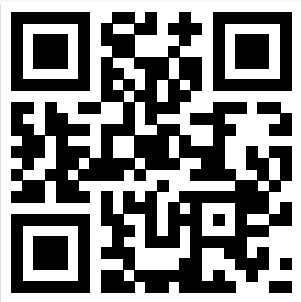 扫描查看手机站
扫描查看手机站
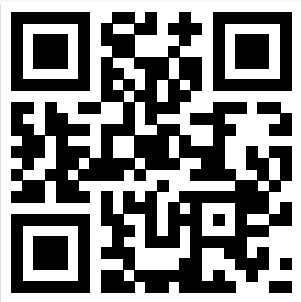 扫描查看手机站
扫描查看手机站
QQ怎么设置空间权限 QQ设置空间权限方法介绍,想要了解具体的操作方法的话,那么不妨赶紧来了解一下吧。
1、进入qq界面,点击左上角的“头像”。
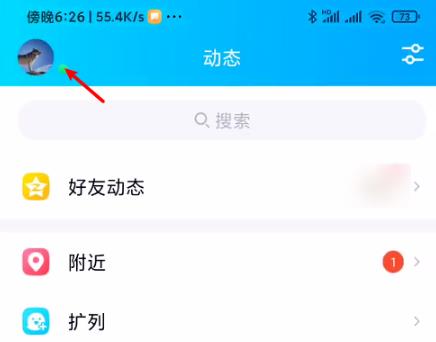
2、然后点击左下角的“设置”。

3、进入设置菜单后点击“隐私”。
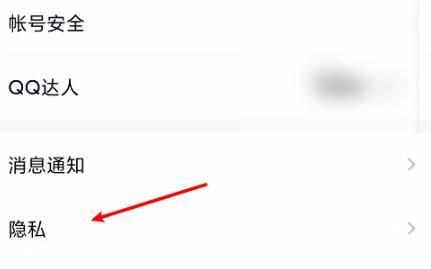
4、然后进入“好友动态权限设置”的选项。
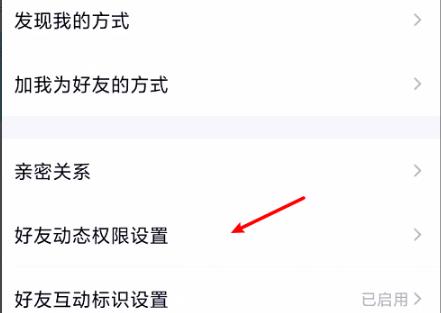
5、之后可以进行设置选择“谁能看我的空间”。
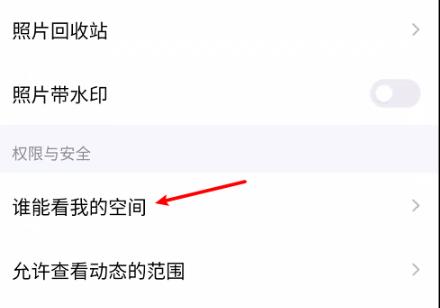
6、最后即可根据需求进行选择。
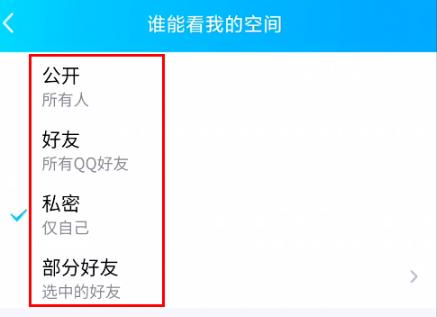
在《原神》的“奇境谜丘探幽行”活动的第二关中,通关通常涉及解谜和战斗。以下是基于以往活动关卡的一般性通关攻略,具体步骤请以游戏内实际活动内容为准:1、完成第一关
《原神》4.4赤望台东侧流莲光景解谜攻略一览,玩家可以在其中发现一处流莲光景,点亮所有莲花灯即可解锁精致宝箱奖励。下面是原神4.4赤望台东侧流莲光景解谜攻略,不
网售充电宝不合格率超35% 不合格充电宝长时间充电可致爆炸,本站每日都会整理更新一些实时资讯内容,感兴趣的跟着手机精灵网小编接着往下看看吧!6月25日消息,国家
《咸鱼之王》机甲吕布兑换码最新汇总2023,咸鱼之王里有各类强势三国英雄,自然而然很多人都在想咸鱼之王机甲吕布皮肤怎么获得,手机精灵网小编整理了相关的内容,感兴
王者荣耀克制黄忠的英雄有哪些 王者荣耀克制黄忠的英雄推荐,小伙伴不知道需要选择哪些英雄来克制黄忠,下面小编就给大家整理了具体的攻略,一起来看看吧。1.钟馗钩锁克